
时间:2020-11-30 14:55:34 来源:www.win10xitong.com 作者:win10
今天网友说他在用win10系统的时候突然就遇到了win10系统怎么清除网络记忆 win10系统清除网络记忆方法的问题,这个win10系统怎么清除网络记忆 win10系统清除网络记忆方法问题还难到了一些平时很懂win10的网友,那能不能解决呢?肯定时可以解决win10系统怎么清除网络记忆 win10系统清除网络记忆方法的问题,小编现在直接给大家说说这个解决步骤:1、点击开始菜单按钮,点击【设置】;:2、在Windows 设置界面点击【网络和Internet】即可很简单的搞定了。要是大伙儿还是很懵,那我们再来看看win10系统怎么清除网络记忆 win10系统清除网络记忆方法的完全处理技巧。
推荐系统下载:笔记本Win10专业版
操作过程:
1.单击开始菜单按钮,然后单击[设置]。如图所示:
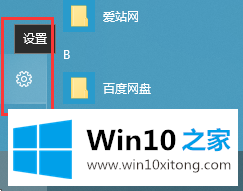
2.在窗口设置界面点击【网络与互联网】,如图:
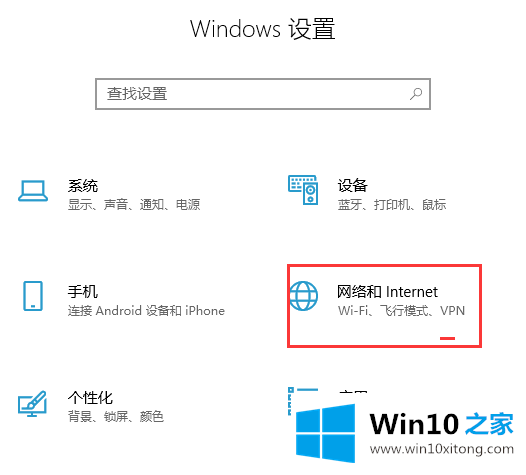
3.点击左边的【无线局域网】,右边的【管理Wi-Fi设置】,如图:
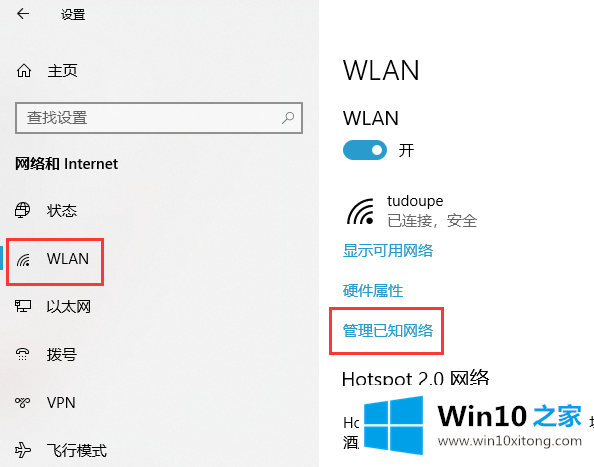
4.依次单击连接的网络id,然后单击[忘记]。如图所示:
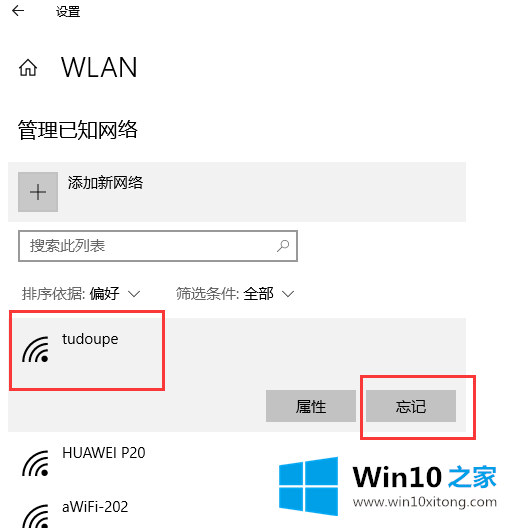
以上是Win10 Home如何清除win10系统中的网络内存。希望对大家有帮助。
上面的内容就是说win10系统怎么清除网络记忆 win10系统清除网络记忆方法的完全处理技巧,小编也是特意琢磨过的,相信这篇文章可以帮助到大家,谢谢。